포토샵 배우기 | 이것 알면 나도 고수 꿀팁 알아볼까?
이번 포스팅에서는 누끼 따기 효과와
사진에 그레이디언트를 입혀서
느낌 있는 이미지를 만드는 방법을
알아보도록 하겠습니다.^^
하단에는 이 모든 과정을 정리한
포토샵 강좌 영상도 있으니,
놓치지 말고 즐감해 주세요^^

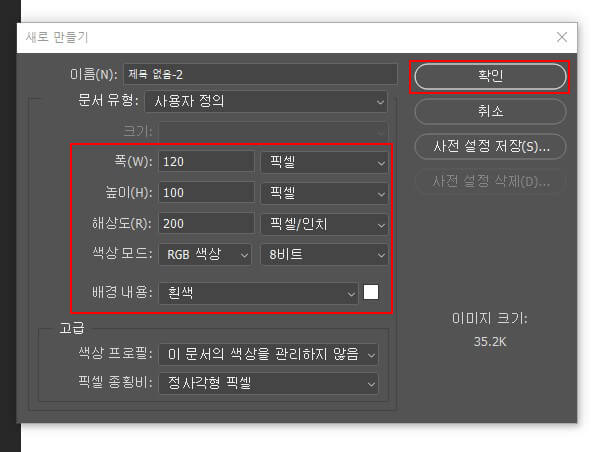
01 [파일]-[새로 만들기]를 실행합니다.
폭은 120mm 높이는 100mm
해상도는 200, 색상 모드는 흰색으로
설정하고 확인 버튼을 클릭합니다.

02 인물 이미지를 불러오겠습니다.
[파일]-[열기]를 실행해서 파일을 불러옵니다.
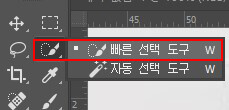
03 빠른 선택도구를 선택해서
남자 이미지만 드래그를 해 줍니다.
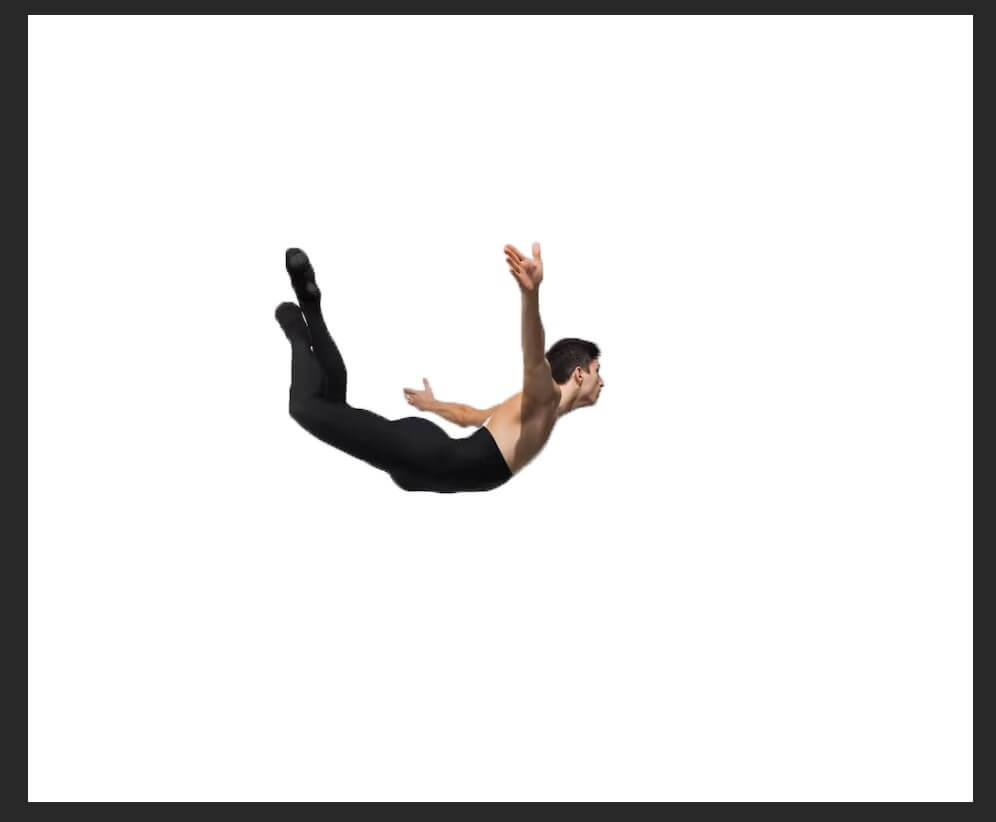
04 선택한 이미지를 기존 작업창으로 가져옵니다.
Ctrl+T 키를 눌러서 크기를 조절하고
알아보기 쉽도록 레이어 패널에서
레이어 이름을 '남자 점프'로 변경 해 줍니다.




05 그레이디언트 도구를 선택하고
옵션바에서 원하는 형을 선택합니다.
저는 '다이아몬드 그레이디언트'로
선택 할께요^^ 그레이디언트 편집기
대화상자에서 색상을
#ffffff, #29b1e4로 지정하고
배경 레이어를 적용해 줍니다.
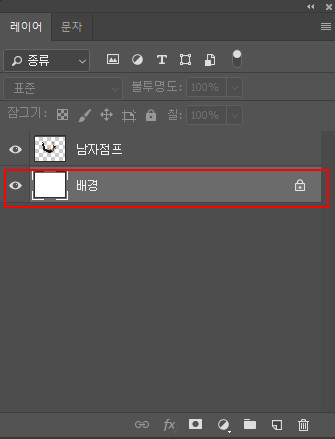

06 그리고 화살표 방향으로 드래그를 해서
느낌 있는 이미지로 완성해 줍니다.

<유용한 꿀 TIP!>
점프 이미지의 테두리 부분이 어색할 경우,
레이어 마스크를 추가하고
브러시 도구를 선택하여
점프 이미지의 안쪽을 드래그해 줍니다.

작업을 하다가 다른 효과를 적용해 본
이미지 파일을 만들었는데 예제 파일과
함께 첨부해도록 하겠습니다.^^
그리고 지금까지 작업한 내용을 보시기 편하도록
유튜브 영상으로 제작 해 보았습니다.
포토샵 독학에 도움이 되셨으면 합니다.^^
https://youtu.be/AKxrhmeuUn4
그럼 이상으로 포토샵 사진보정 강좌를
마치도록 하겠습니다.
그럼 남은 하루도 행복한 하루 보내세요~!
같이 보면 좋은 글:
2023.04.17 - [포토샵/포토샵 배우기] - 포토샵 배우기 풍경 사진 보정 방법 영상과 함께 쉽게 배워 볼까요?
포토샵 배우기 풍경 사진 보정 방법 영상과 함께 쉽게 배워 볼까요?
포토샵 배우기 풍경 사진 보정 방법 영상과 함께 쉽게 배워 볼까요? 디지털카메라와 스마트폰 카메라의 사용 빈도가 높아지면서 사진을 찍는 일은 자연스러운 일상이 되었습니다. 이번 포스팅
www.peach-flower.co.kr
'포토샵 > 포토샵 배우기' 카테고리의 다른 글
| 초대장 문구 디자인 만들기 영상과 함께 쉽게 알아볼까요?^^ (2) | 2023.05.23 |
|---|---|
| 돌잔치 초대장 쉽게 만들기 무료 영상과 예제 파일 제공 합니다.^^ (4) | 2023.05.19 |
| 포토샵 이미지 자르기 간단하고 너무 쉬워요! (6) | 2023.04.27 |
| 포토샵 필터 기능 배우기 무료 인강으로 재미있게^^ (5) | 2023.04.19 |
| 포토샵 배우기 풍경 사진 보정 방법 영상과 함께 쉽게 배워 볼까요? (0) | 2023.04.17 |





댓글